«« スマートフォン勉強会 関西#8に参加してきました | iPhone版ラブプラスの彼女はDS版の彼女とは異なる »»
iPhone復旧テクニック
2010年4月 3日
先日ついにこの時がやって来ました。
手持ちのiPhone3G(Sなし)の下にある丸ボタン(アプリ終了・タイトル画面に戻る)の反応が悪くて、嫌な予感を薄々感じていたのですが・・・
iPhoneが起動しない!
スリープ(電源)ボタンを押そうが、(手持ちの固定電話などないので)PC版SkypeからiPhone宛に電話をかけようがまるで反応なし。
「iPhoneが電池切れ」というオチかとiTunesに繋いでみたのですが、接続後数分でiTunesそのものが落ちる始末。
なお、その数分間のiTunes表示を見た所バッテリーは問題無いみたい。
ハードウェア的に水の中へ落としたとかそんなわけでもないのに、キー入力やボタン類が鈍くなるならまだしも、iPhoneがろくに起動しなくなるというのはイカレ過ぎだろう。
iPhoneがOS的に不調になったらどんな風に対処すべきなのか?まとめてみました。
1.メモリー解放アプリの利用
iPhoneやWindows Mobile等のスマートフォンは(AndroidやBlackberry、Palmは知らん)一般的にメモリー管理がPC向けOSに比べてまだまだです。
色んなアプリを利用すると以前利用したアプリの解放されなかった一部メモリが蓄積されてニッチもさっちいかなくなります。
そこで私は、無料で利用できるMemory Sweepを愛用しています。
このソフトは、メモリー整理をボタン一つで掃除してくれるソフトで、低速なSなしのiPhoneでも数秒で15〜30Mのメモリーを開放してくれます。
iPhoneの動きが不安定になってきたら、まっ先に使いたいソフトですね。
2.丸ボタンとスリープ(電源)ボタンを長押ししてみる
それでもソフトの動きが悪い場合は、ソフトウェアリセットを行ってみましょう。
ちなみにスリープ(電源)ボタンは、iPhoneを向かい合わせで持ったときに右上に来る細長いボタンです。
3.スリープ(電源)ボタン長押しの後、丸ボタンとスリープ(電源)ボタンの長押し
それでも駄目な場合は、ハードウェアリセット!
ただこの方法は、残念ながら数分の待ち時間が発生してしまいますので、余りおすすめしません。
4.iTunesから過去のバージョンを復元してみる
[今回のケース] 今回3番まで操作をしても上手くいかなかったのですが、3番まで行ったことでiTunesとは再起動させることなく繋がることができるようになりました。
iPhoneはiTunesと接続すると自動的にバックアップを取ることができます。
そして、iTunesの操作からボタン一つでバックアップ内容を復元させることができるので、前回接続時の情報に戻せば今まで通りのiPhoneに戻すことができました。

ただこの操作、 容量が少ない16Gでも1〜2時間かかります。
よっぽどどうしようもなく操作ができない時以外はおすすめしません。
以上書いててなんですが、なんて複雑な・・・。
実は、私も復旧方法がわからなくて、当時iPhoneユーザの最後中の最後の砦Apple Storeへ行ってみた所、何とか2〜4の操作も使って復旧できました。さすがGenius!
なんか去年から「スマートフォン元年」という言葉をなんども聞いている気がするのですが(iPhoneは2年前から売ってたし、Windows Mobileはもっと前から売ってたぜ?)、こういうリセット操作が必要なうちはまだまだ機械が苦手そうな人には勧めにくいかなと思う。
逆に言えばこういった使い勝手が改善されていけば、ワープロ専用機がほぼパソコンに駆逐されたように、殆どの人が使う携帯はスマートフォンへ絶対に切り替わると思いますので、頑張って欲しい今日このごろ。
ソフトバンククリエイティブ
売り上げランキング: 679

 説明書代わりに
説明書代わりに 簡明&実践的
簡明&実践的 新規3GSユーザーにお勧めしたい
新規3GSユーザーにお勧めしたい※追記(2010/06/20)
最近使用メモリーを16G一杯まで使っているせいか、iPhoneがまた不調になってしまった。
具体的には、iPhone起動時にアップルマークが出てきますが、数分経つと基本画面に辿り着けずに強制終了(勝手に電源が切れる)してしまいます。
しかも、iTunesに接続してもiPhoneを認識してくれない。OSの起動部分自体がクラッシュしたのか?困った。
そんな時は、「電源+○ボタンを20秒ぐらい押し続けるのが吉」です。
途中アップルマークが出てきますが、そこで安心して手を離さないで引き続き押し続けるのが吉です。
すると「iTunesへiPhoneをUSB接続せよ」の図が出てきます。iTunesの方も復元するかどうか聞いてきますので、指示に従いましょう。
iTunesを通じたシステム初期化+最後のバックアップ内容からの復元作業が行われ、数時間後には再び使えるようになるはずです。
・・・って数時間復元まで時間がかかるのかよ!しかもクラッシュ直前の状態に戻れるのではなく、最後のバックアップ戻されるという事はその間のデータ全て消えるのかよ!orzと叫んだ方。ご愁傷様です。
iPhone全体・そのものが、自動的にMobile Meにバックアップされる日はいつの日か?
※『iPhoneが電源入らず起動しない場合の対処について - 適宜覚書はてな異本』を参考にさせていただきました。ありがとうございます。
投稿者 kuze : 2010年4月 3日 12:18
- ハナノナで素早く!タッチレス!!に花の名を調べる
- iOSからWindowsへ好きな画像をSynology Chat Clientで素早く送ってみた
- iPhone 6→iPhone 11にしたらあまりの爆速ぶりに驚いた
- 今、iOSで自転車の運動計測をするならStravaがヘルスケア連携でオススメ!
- 最近Apple Musicについてアニソンが揃いつつあって嬉しい
- 手作り省エネデジタルフォトフレームの作り方が気になる
- Python3.4向けにつくったAPIが、Python3.6では動かなくなったので直してみた
- Windows 10 HomeやProfessionalにおいて行う設定やインストールしたいソフトをまとめてGithub Pagesにまとめてみた
- Office Lensで素早くその場で名刺や原稿などをスキャン!
- Amazon商品をより魅力的に紹介できるAmaQuickをテンプレート例とともに紹介してみた
«« スマートフォン勉強会 関西#8に参加してきました | iPhone版ラブプラスの彼女はDS版の彼女とは異なる »»
主にiPhoneアプリの紹介やWeb開発などのPC系の話題と、アニメやゲームなどのサブカルな話題を取り扱っています。
- アニメ・コミック・ライトノベル [167 記事]
- ゲーム [80 記事]
- ドラマ等 その他の番組 [18 記事]
- 実用ソフト&サイト [244 記事]
- 特撮 [24 記事]
- 社会情勢 [84 記事]
- 身の回り [181 記事]
- 映画『ゴジラ-1.0』レビュー(ネタばれあり)
- Three-up HC-T2206WHで狭い部屋も快適に
- 「君たちはどう生きるか」は父親を気にするかで評価が別れそう(ネタバレあり)
- 画像生成AIソフトでしばらく毎日SNSに画像を上げてみたけどネタ出しについて
- ホットクックを使えば一人で並行して色々作りやすくなるのでオススメ
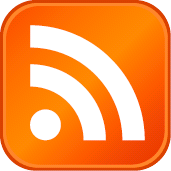
更新情報はRSSをご利用下さい










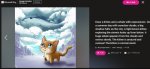



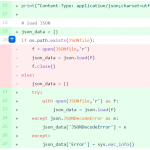
コメント